Eines der beliebtesten Programme, mit denen Sie effizient Dateien ablegen und teilen können, ist OneDrive. Es bietet Ihnen alle Tools, die Sie benötigen, um alle Ihre Microsoft Office-Dateien und -Ordner zu synchronisieren und sogar zu teilen.
Mit OneDrive können Sie jederzeit und überall schnell auf Ihre Dateien zugreifen. Es ermöglicht Ihnen, alle Ihre Office-Dokumente und -Daten zu synchronisieren, es ist jedoch kein notwendiges Programm. Sie können das Programm jederzeit entfernen.
Wenn Sie der Meinung sind, dass Sie dieses Programm loswerden müssen, lernen Sie es So deinstallieren Sie OneDrive auf dem Mac mit das effizienteste Mac-App-Deinstallationsprogramm in diesem neuen Beitrag.
Teil #1: Was ist OneDrive und sollte ich es entfernen?Teil #2: So deinstallieren Sie OneDrive automatisch auf dem MacTeil #3: So deinstallieren Sie OneDrive manuell auf dem MacZusammenfassung
Teil #1: Was ist OneDrive und sollte ich es entfernen?
OneDrive ist ein webbasierter Cloud-Speicher von Microsoft. Damit können Sie Ihre Dateien aus allen von Ihnen verwendeten Office-Programmen teilen und synchronisieren.
OneDrive wurde 2007 erstmals eingeführt und bietet Ihnen die Funktionen zum Speichern von Fotos und Dokumenten, zum Teilen mit Freunden oder Kollegen und sogar zum Zusammenarbeiten.
Microsoft 365-Abonnenten verfügen über 1 TB Speicherplatz auf OneDrive sowie Premium-Funktionen.
Sie können OneDrive für den persönlichen Gebrauch, für die Schule und für Unternehmen verwenden. Hier sind einige der besten Eigenschaften von OneDrive:
- Dateisicherheit.
- Keine Zugangsbeschränkungen.
- Bequeme Zusammenarbeit.
- Gemeinsam nutzbarer Inhalt.
- Multimedia-Unterstützung.
- Nahtlose Integration in alle Microsoft-Programme.
- Und mehr.
Die Zentralisierung Ihrer Inhalte ist mit OneDrive dynamischer. Sie können Ihre Dateien hinzufügen und bearbeiten und sie persönlich behalten oder Ihre Teamkollegen hinzufügen und an Projekten zusammenarbeiten. Es verbessert die Art und Weise, wie Sie Daten teilen, abrufen und archivieren. OneDrive bietet außerdem die beste Sicherheit für Ihre Inhalte mit den besten Verteidigern von Microsoft.
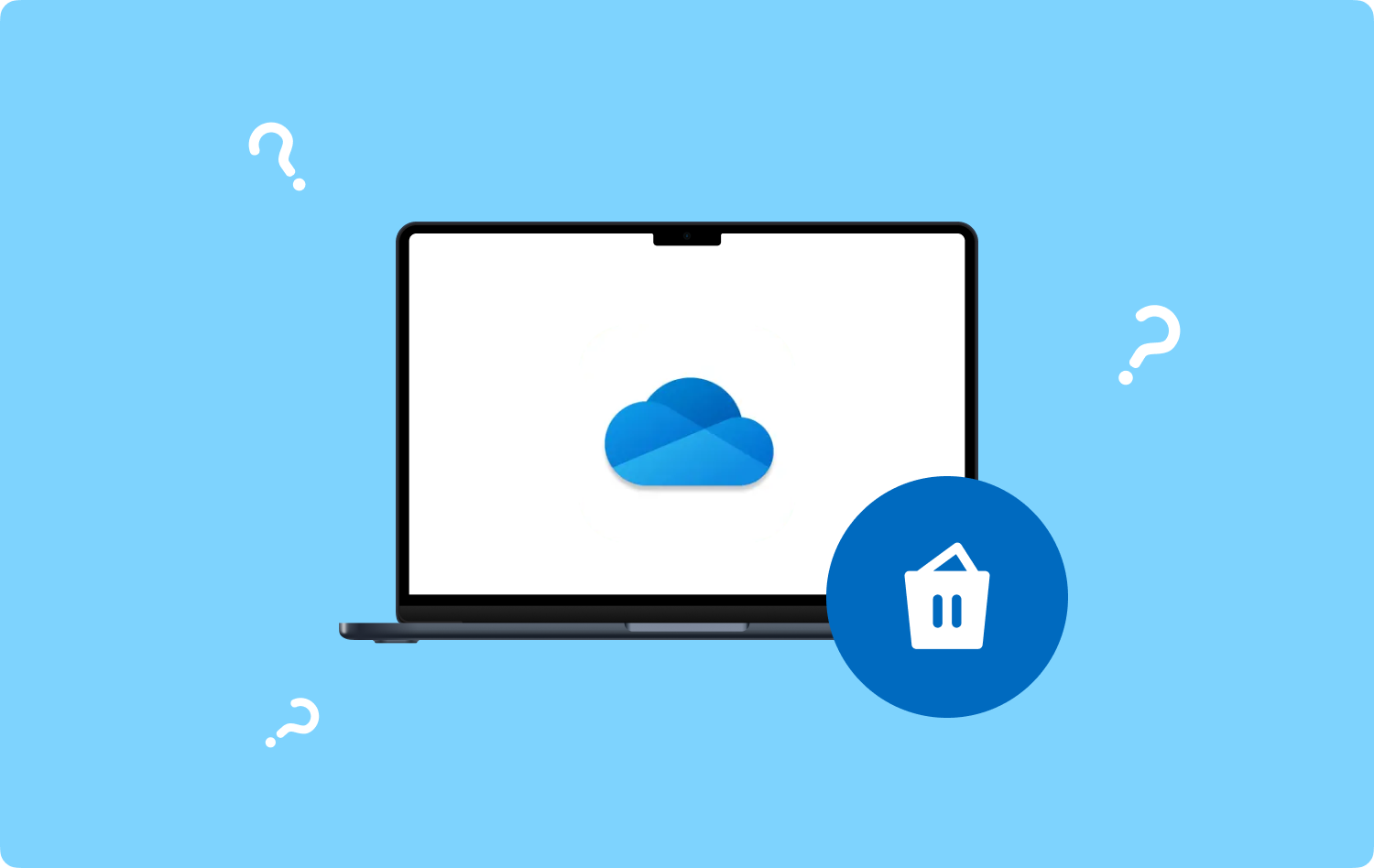
1.1 OneDrive vs. Microsoft OneDrive
Sie stammen beide von Microsoft und machen dasselbe, aber OneDrive ist webbasiert, während Microsoft OneDrive die App ist, die Ihre Office-Dateien von Ihrem Computer mit Ihrem OneDrive-Konto synchronisiert.
1.2 OneDrive vs. SharePoint
Es gibt ein weiteres Microsoft-Programm, das mit OneDrive verwechselt zu werden scheint: Microsoft SharePoint. Auf den ersten Blick mögen diese beiden Programme gleich aussehen, SharePoint ist jedoch detaillierter und verwendet unterschiedliche Tools.
SharePoint bietet mehr als nur die gemeinsame Dateispeicherung, während OneDrive nur eine einfache Dateifreigabe und -speicherung ist, mit der Anfänger und Nicht-Techniker problemlos umgehen können. Das könnte der Grund sein, warum jemand wissen möchte, wie man OneDrive auf dem Mac deinstalliert.
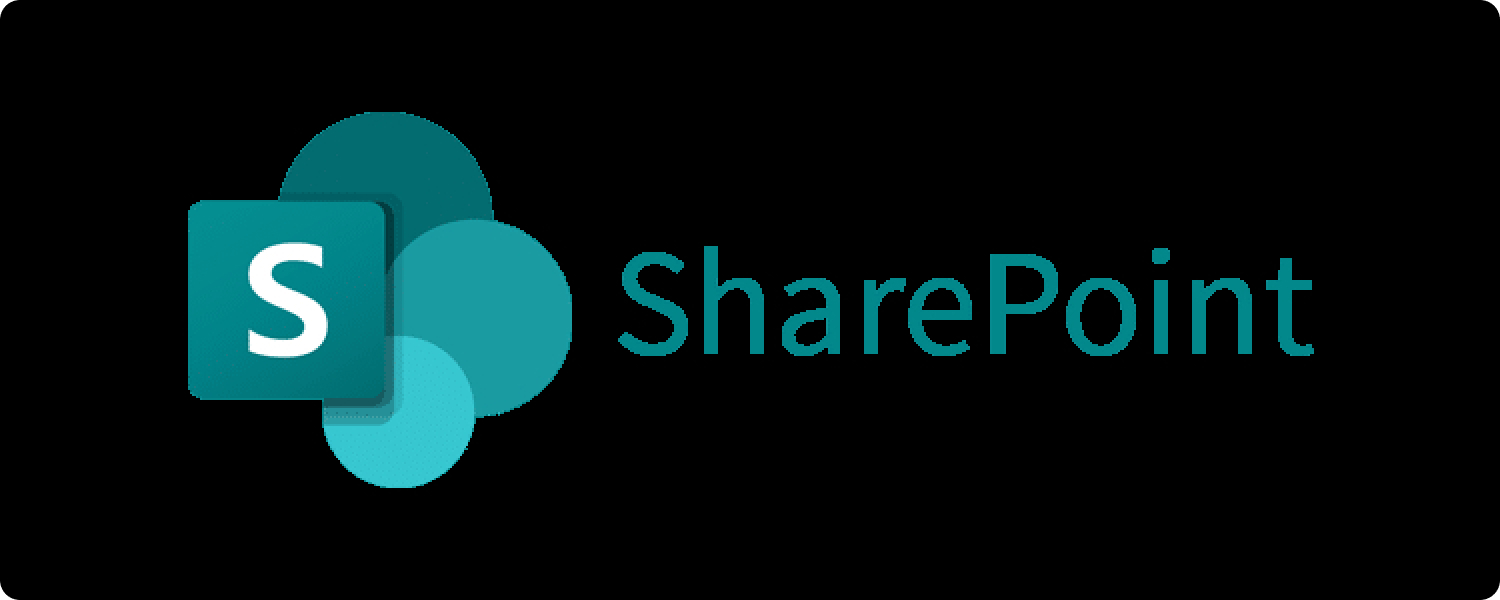
Teil #2: So deinstallieren Sie OneDrive automatisch auf dem Mac
OneDrive bietet Ihnen 5 GB kostenlosen Speicherplatz, wo Sie Ihre Office-Dateien synchronisieren und mit Ihren Kollegen und Freunden teilen können. Sie können ein Upgrade durchführen, sobald der kostenlose Speicher aufgebraucht ist, oder Sie können sich abmelden und den gewünschten Cloud-Speicher finden.
Wenn Sie lieber einen anderen Cloud-Speicher verwenden möchten, können Sie OneDrive ganz einfach auf Ihrem Computer deinstallieren. Der schnellste Weg So deinstallieren Sie OneDrive auf Mac ist die Verwendung von TechyCub Mac-Reiniger.
Mac-Reiniger
Scannen Sie Ihren Mac schnell und bereinigen Sie einfach Junk-Dateien.
Überprüfen Sie den primären Status Ihres Mac, einschließlich Festplattennutzung, CPU-Status, Speichernutzung usw.
Beschleunigen Sie Ihren Mac mit einfachen Klicks.
Kostenlos herunterladen
TechyCub Mac Cleaner ist ein komplettes Tool, das alle wichtigen Funktionen bietet Erhöhen Sie die Geschwindigkeit Ihres Mac. Sie können ungenutzte Apps, große Dateien, Duplikate und sogar Junk-Dateien schnell entfernen.
Wie beim Entfernen von OneDrive können Sie es einfach starten TechyCub Mac Cleaner und die App wird für Sie deinstalliert.
So verwenden Sie TechyCub Mac-Reiniger:
- Installieren und herunterladen TechyCub Mac-Reiniger.
- Starten Sie die Software.
- Klicken Sie App Uninstaller.
- Suchen und klicken Scannen.
- Warten Sie, bis der Scanvorgang abgeschlossen ist.
- Wählen Sie OneDrive aus den gescannten Ergebnissen aus.
- Klicken Sie auf die Clean Taste und warten.

Sobald die App-Entfernung abgeschlossen ist, können Sie sehen, wie viel Speicherplatz sie auf Ihrem Mac verbraucht hat. Neben der Deinstallation alter und ungenutzter Programme von Ihrem Mac können Sie auch die anderen Funktionen durchsuchen, darunter:
- Müllmann.
- Duplikat-Finder.
- Große und alte Dateien.
- Ähnlicher Bildfinder.
- Aktenvernichter.
- Erweiterungen.
- Privatsphäre.
- Und Optimierung.
Bei TechyCub Mac-Reiniger, Sie können sicher sein, dass Ihr Computer gründlich gereinigt und frei von Datenmüll ist, der sich möglicherweise in Ihrem System versteckt hat.
Teil #3: So deinstallieren Sie OneDrive manuell auf dem Mac
Es gibt eine andere Methode, OneDrive auf einem Mac-Computer zu deinstallieren, nämlich das manuelle Löschen des Programms. Befolgen Sie dazu die folgenden Schritte:
Schritt #1: Ganz OneDrive. Suchen Sie in der Menüleiste nach dem OneDrive-Symbol und klicken Sie darauf. Gehen Sie zu Hilfe und Einstellungen und klicken Sie dann auf OneDrive beenden. Anfrage bestätigen.
Schritt #2: Starten Sie den Finder.
Schritt #3: Gehen Sie zu Ihrem Anwendungen -Ordner.
Schritt #4: Navigieren Sie zu Microsoft Onedrive.
Schritt #5: Sie können die Drag-and-Drop-Methode verwenden oder mit der rechten Maustaste auf OneDrive klicken und klicken In den Papierkorb legen.
Nachdem Sie OneDrive deinstalliert haben, können Sie auch die zugehörigen Dateien entfernen.
Schritt #6: Öffnen Sie die Gehe zum Ordner oder Sie können drücken Umschalt + Befehl + G.
Schritt #7: Betreten ~ / Library und drücke die Return Taste halten.
Schritt #8: Suchen Sie nun OneDrive in den folgenden Ordnern:
~ / Bibliothek / Anwendungssupport /
~ / Bibliothek / Container /
~ / Bibliothek / Caches /
~ / Bibliothek / Einstellungen /
~ / Bibliothek / Cookies /
~/Library/Logs/
~ / Library / Launchagents /
Schritt Nr. 9: Vergessen Sie nicht, Ihren Papierkorb zu leeren.
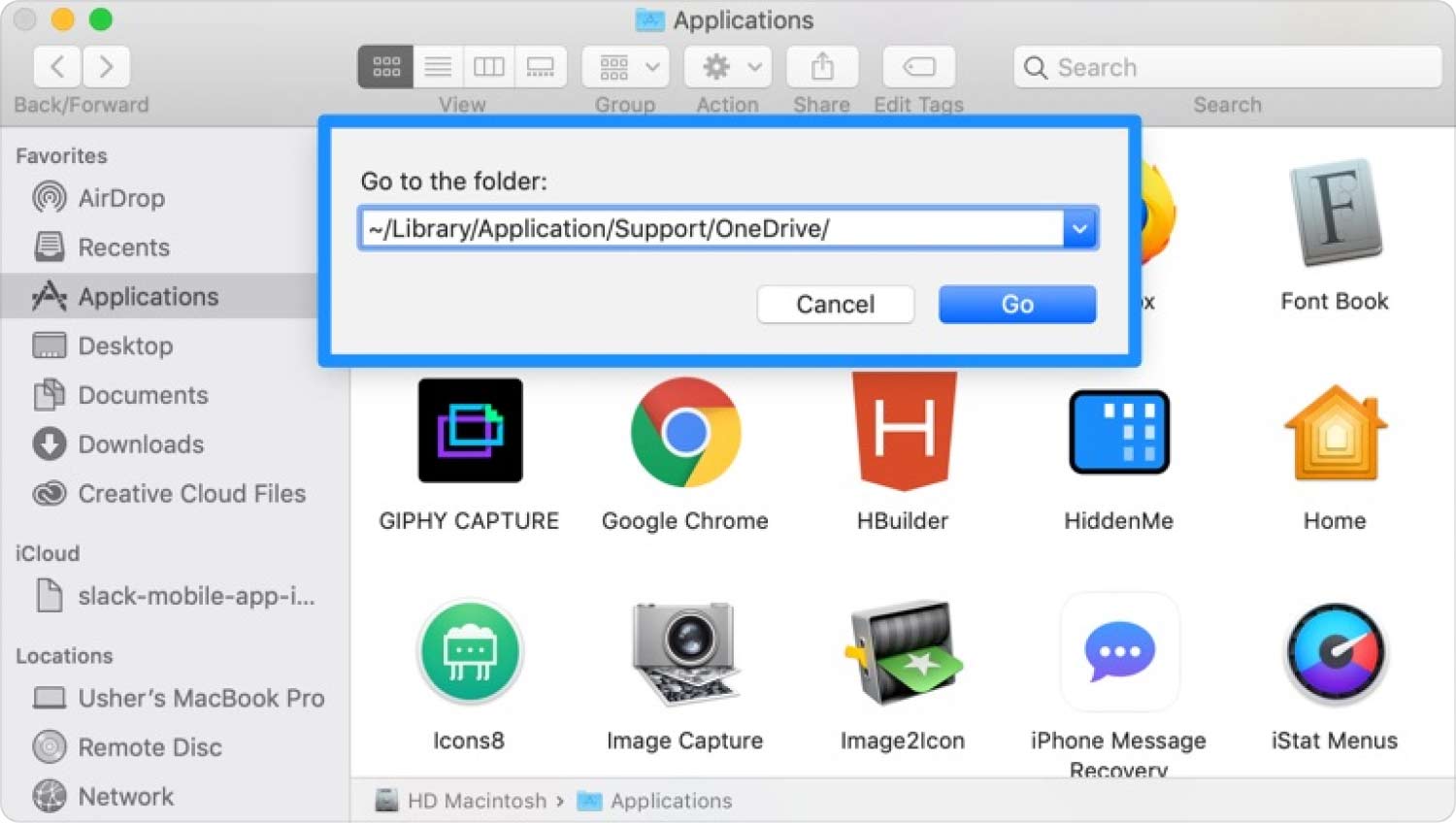
3.1 Warum Sie OneDrive nicht deinstallieren können
Manchmal können beim Entfernen eines Programms von Ihrem Computer Probleme auftreten. Wenn Sie OneDrive nicht von Ihrem Mac deinstallieren konnten, stellen Sie sicher, dass Sie alle Prozesse beenden.
- Gehen Sie zu Ihrem Aktivitätsmonitor. Öffnen Sie Ihren Finder und klicken Sie dann auf Anwendungen , suchen und klicken VersorgungsunternehmenUnd klicken Sie auf Activity Monitor.
- Scrollen Sie und suchen Sie OneDrive unter den aktiven Prozessen.
- Beenden oder schließen Sie sie.
Wenn Sie sicher sind, dass alle zugehörigen OneDrive-Prozesse geschlossen sind, versuchen Sie erneut, das Programm zu deinstallieren.
3.2 Werden auch alle meine Dateien gelöscht?
Nein. Alle Ihre in OneDrive gespeicherten Dateien sind weiterhin zugänglich, wenn Sie sich anmelden OneDrive.com
Menschen Auch Lesen Deinstallieren Sie Microsoft Edge auf dem Mac: Dinge, die Sie wissen sollten Ultimate Guide 2023: So deinstallieren Sie Microsoft Teams auf dem Mac
Zusammenfassung
In diesem Artikel haben Sie gerade gelernt So deinstallieren Sie OneDrive auf dem Mac mit zwei Methoden. Eine besteht darin, ein professionelles Programm namens zu verwenden TechyCub Mac-Reiniger. Diese Software bietet Ihnen eine sicherere und schnellere Möglichkeit, alle nicht verwendeten Programme auf Ihrem Computer zu löschen und sogar dessen Speicherkapazität zu überwachen.
Die zweite besteht darin, OneDrive manuell von Ihrem Mac zu deinstallieren. Dieser Vorgang ist zeitaufwändig und für Anfänger und technisch nicht versierte Benutzer sogar einschüchternd. Die Angst, die Dateien auf Ihrem Mac zu löschen oder zu beschädigen, ist groß.
Wenn Sie die oben angegebenen Schritte befolgt haben, haben Sie OneDrive in jedem Fall erfolgreich auf Ihrem Mac deinstalliert.
